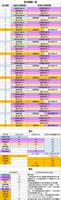显卡GPU超频的方法和步骤,提高游戏FPS
您的游戏是否经常卡顿和卡顿?超频您的 GPU 可以让您在玩您最喜爱的游戏和多媒体应用程序时获得顺畅的性能。不要满足于低 FPS 或次优设置。了解如何安全地超频您的 GPU 并让您的设备以野兽模式运行。并使用专用优化软件帮助清理存储空间、提高速度并获得更大的性能提升。
如何超频您的 GPU:分步说明
超频听起来很危险,但如果您按照以下步骤操作,它是安全的。在开始之前,请确保对默认性能进行基准测试(请参阅下面的部分)以确定系统的基准性能。这样,您就会知道可以超频多少。
以下是对 GPU 进行超频的方法:
第 1 步:启动您的超频工具
我们正在使用 MSI Afterburner,因为这是我的首选工具,但该方法与其他工具(如下所列)非常相似。
首先,启动 MSI Afterburner。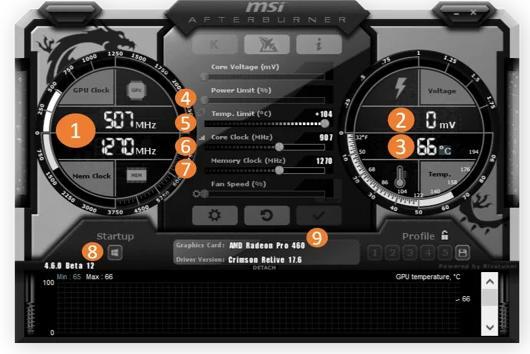
这是您正在查看的内容:
- 您当前的 GPU 和内存时钟:数字根据您当前的 GPU 需求上下波动,因此如果没有运行 GPU 负载,您应该不会在此处看到太多波动。
- 当前电压:大多数现代 GPU 会阻止您更改电压,因为这可能会损坏硬件。有一些解决方法(例如刷新 BIOS 和其他方法),但我们不推荐这样做,因为它提供的好处微不足道。
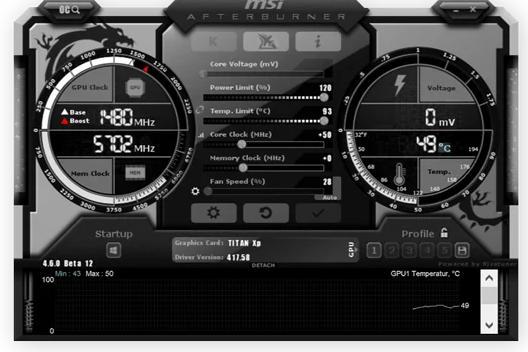
- GPU 温度:通常 80-85° 左右是一个很好的最高温度。除此之外,事情可能会变得太热,显卡可能会自行节流。
- 功率限制:在这里,您通常可以将抽取功率提高最多 20%,从而为您提供额外的超频余量。如果您的卡有 250 瓦的限制,您可以通过向右移动滑块将其增加到 300 瓦。注意温度和噪音水平。限制越高,您的系统就会变得越热。
- 温度限制:这会在 GPU 开始过度节流之前增加温度限制。
- 核心时钟:魔术按钮1号!这会增加您的 GPU 时钟,是提高性能的关键措施之一。
- 内存时钟:魔术按钮 2 号!内存时钟增加了其内存的频率,从而增加了带宽——获得更高 FPS 的另一个关键因素。
- 启动:此按钮可让您在每次 PC 启动时启动 MSI Afterburner。
- OK: “Let’s fire this up”按钮,应用超频按钮。
第 2 步:超频 GPU 时钟
现在让我们开始超频。就是这样:
- 将温度限制增加到最大值并将功率限制增加 10%。这为您迈出超频的第一步提供了一些空间。
- 现在,将 GPU 滑块向右移动+50 MHz。点击确定按钮 (9)。通常,5-50 Mhz 之间的任何超频都不会引起任何问题,所以这更多是为了查看超频是否有效。如果没有,那么是时候换一张新显卡了,因为您当前的 GPU 无法处理超频。
- 现在,对 GPU 进行压力测试以确保一切运行正常(选项详见下文)。运行3DMark或Unigine Valley等基准测试工具。如果您没有看到任何瑕疵并且没有遇到崩溃,那就太好了,我们可以继续了。
- 以 10 MHz 的增量增加时钟速度。点击确定。
- 再次测试。如果有效,请继续以 10 MHz 的增量增加时钟速度,直到达到游戏崩溃或 PC 或笔记本电脑重启的极限。
- 然后,将该时钟速率降低 10 MHz,以便为您提供一些余量。就我而言,我能够让我的 Titan Xp 达到 170 MHz(稳定)。
第 3 步:超频您的内存
通常您可以将内存(视频RAM / VRAM)超频 10-15% 以在严重依赖它的游戏中获得显着的性能提升,尤其是那些具有大量纹理的游戏。就我的 Titan Xp 而言,它的内存运行频率为 5,505 MHz,因此我可以轻松地将它提高 400-500 MHz。
我的建议是从较低的开始,以 50 MHz 的增量进行,然后逐步提高直到达到极限。
请注意,游戏对高内存时钟的反应不同。有些会运行得更快而没有问题,其他的可能会显示伪影。我最初有一个 +700 MHz 的内存超频,除了我最喜欢的两个游戏,The Witcher 3和Nier:Automata之外,它对所有游戏都运行良好。我不得不拨回去。(悲伤的长号。)
第 4 步:增加功率和温度限制
一旦达到限制,将温度和功率限制设置为最大值。然后重试。您可能可以将 GPU 和内存的时钟稍微调高一点,但幅度不会太大,而且可能噪音太大。我个人将功率限制定为 +114%。
但那只是我 – 每个 GPU 都是不同的。你问我如何超频我的 GPU?嗯,答案并不总是直截了当的。
您必须自己计算出您个人 GPU 的最大超频。没有指南说“有 GeForce RTX 2080 Ti?那么您的最大设置是 +200 MHz GPU 和 800 MHz VRAM!” 每个芯片在化学水平上的制造方式都不同。每种有机硅成分都略有不同,并且存在差异,因此一个芯片可能无法像另一个芯片那样承受热量和压力。
超频 GPU 安全吗?
通常,对 GPU 超频是安全的,损坏硬件的可能性很小。如果出现问题,笔记本电脑或 PC 将崩溃或产生视觉伪像,这是一个很好的警告,表明您的游戏即将崩溃。
但是,如果您决定成为常规 GPU 超频者,则可能会损坏您的 GPU,使用 LN2 或“分流模块”来消除电压限制,以便为 GPU 提供更多电力。所以我不会乱说,除非你真的知道你在做什么。它是不可持续的,只会给你带来高风险的边际收益。
您的超频清单
超频是提高 PC 或笔记本电脑的游戏或多媒体性能的直接方法。这是您需要的:
- 超频工具:我个人偏爱 MSI Afterburner,它适用于大多数 AMD 和 NVIDIA GeForce 芯片。请注意,较新版本的 MSI Afterburner 还具有“OC 扫描”功能,该功能最初是为 NVIDIA 最新的 GeForce RTX 系列(2070、2080、2080 Ti)开发的,可自动对您的 GPU 进行超频——这是一个不错的功能。您可以下载 MSI Afterburner及其最新的测试版(我实际上推荐,尤其是对于新一代 GPU)以开始使用。

如果 MSI 不适合你,EVGA 的 Precision X1是一个很好的替代品,它在非 EVGA 卡上运行良好。但是,EVGA 要求您先注册一个帐户,然后才能下载(否则)免费工具。
 AMD 用户可能想看看AMD Ryzen Master,它专门针对 AMD Ryzen 处理器。如果上述任何一个工具都不起作用,AMD Ryzen Master 将帮助您将硬件推向极限,甚至超越极限。
AMD 用户可能想看看AMD Ryzen Master,它专门针对 AMD Ryzen 处理器。如果上述任何一个工具都不起作用,AMD Ryzen Master 将帮助您将硬件推向极限,甚至超越极限。 - GPU 压力测试:乍一看,对 GPU 超频工作正常,甚至在玩游戏时也能工作几分钟或几小时。然而,根据我的经验,超频会在玩了几个小时的游戏后显示出真正的效果。不久前,我以为我已经为我的 Titan Xp GPU 找到了完美的超频设置,却发现这些设置会在玩游戏大约一个小时后导致崩溃。这就是为什么您需要一个好的 GPU压力测试实用程序——运行它几个小时以找到您的个人设置。为此,我使用了两个工具:3DMark和Unigine Valley。
运行基准测试并获得 GPU 的帧速率、稳定性、时钟速度和温度的基线。重复多次以了解您的 GPU 的能力。
我可以超频每张显卡吗?我可以超频我的笔记本电脑吗?
您应该能够对大多数 GPU 进行超频。尽管您可能会遇到一些兼容性问题,尤其是笔记本电脑 GPU 和英特尔高清图形处理器。不过,一般来说,超频应该可以正常工作。
大多数笔记本电脑的 GPU 都可以超频,但会达到热极限。大多数笔记本电脑都将高功率组件压缩在气流有限的微型机箱内。对 GPU 超频会导致热量增加(更多操作会导致温度升高),因此您会达到热量极限。
在玩游戏期间,您的笔记本电脑可能会关闭并重新启动。然而,即使超频能力有限,您也可以在笔记本电脑上实现一些提升。以我的 Surface Book 为例:在超频之前, Far Cry Primal的帧率下降到 44 FPS。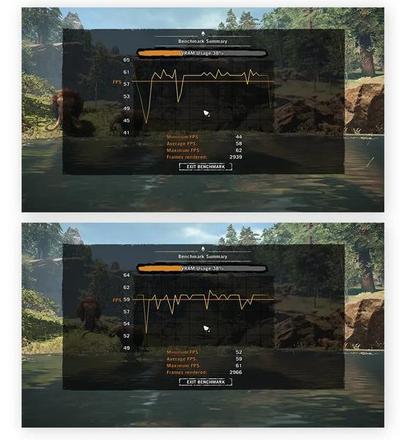
超频将最低 FPS 提高到 52!对于笔记本电脑来说,这是一个显着的改进。重要的是要记住,有些笔记本电脑不是为超频而设计的,即使是最轻微的 OC 设置也可能会崩溃。
这时您应该使用替代方法来优化性能,可以手动或通过有助于减少后台活动的 PC 优化软件。此外,您可能需要考虑更新 GPU 驱动程序和CPU 超频以进一步提升性能。
获得超频卡并节省时间
为了避免上面的一些修补,您总是可以购买出厂超频的显卡,例如EVGA FTW3或MSI Lightning Z。这些超频显卡超越了原始 NVIDIA 参考型号的出厂时钟能力。
换个角度来看:虽然默认的 2080 TI 提升到 1635 MHz,但 Lightning Z 默认提升到 1770,而且由于更强大的电源和 PCB,您可以将其提升得更高。
玩的时间到了
那么我们从所有这些超频中得到了什么?好吧,我们对一些最新的游戏和 3DMark 进行了基准测试。结果令人印象深刻。
在左边,我们有刺客信条奥德赛,即使在 4K 分辨率的高端硬件上也很难达到稳定的 60 FPS。超频使它更接近那个最佳点。在右侧,《古墓丽影:暗影》明显受益于超频,在 SLI 模式下设法将 FPS 从 91 提高到 110。
在所有情况下,我们都能够获得性能提升,这有时会在 60 FPS(或更高)时产生断断续续和丝般流畅的区别。现在停止摆弄时钟,尽情享受游戏吧——毕竟这就是它的意义所在!别像我一样,浪费时间寻找精确到最后 MHz 的完美时钟。(您不会看到 175 和 170 MHz 频率之间的差异。)
超频常见问题
对 GPU 超频有什么作用?
超频将推动您的 GPU 更好地执行图形密集型任务,例如游戏或视频编辑。它需要将 GPU 的时钟速度和内存提高到制造商建议的限制之外,以便 GPU 每分钟可以处理更多的指令。对 GPU 超频可获得更高的帧速率、更流畅的游戏体验和更快的渲染时间。
我应该超频我的 GPU 吗?
只有当您需要显卡获得更好的性能时,才应该对 GPU 进行超频。如果您遇到视频渲染不稳定或滞后的情况,超频可以显着提高帧速率并有助于实现更流畅的游戏体验。另一方面,如果您不是游戏玩家或不需要高性能图形,那么对 GPU 超频对您没有什么好处。
超频会损坏GPU吗?
一般来说,如果操作得当,超频不会损坏您的 GPU。但是,如果您取消电压限制以为 GPU 提供更多电力,则可能会造成损坏。虽然大多数超频是相对安全的,但请记住,这个过程会增加热量和功耗,随着时间的推移,这可能会缩短硬件的使用寿命。
什么是好的 GPU 时钟速度?
良好的时钟速度取决于您的 GPU 型号、冷却系统以及您正在运行的应用程序或游戏。GPU 在化学水平上也可能有所不同,因为每种硅成分都不同。要找到合适的时钟速度,您必须通过试验来发现您的特定 GPU 在没有稳定性或发热问题的情况下可以处理的最大速度。
我应该对我的 GPU 超频多少?
您应该将 GPU 超频多少取决于您的个人硬件、冷却系统以及您正在运行的应用程序或游戏。要安全地确定您的理想水平,请以小增量对您的 GPU 和内存进行超频,然后在每次增加后进行压力测试,直到您发现 GPU 可以处理的最大值。
以上是 显卡GPU超频的方法和步骤,提高游戏FPS 的全部内容, 来源链接: utcz.com/dzbk/939567.html